

Por Adela D. Louie, Última atualização: December 7, 2022
É muito importante que você saiba como limpar recente do iphone, é uma maneira que você pode libere espaço no seu iPhone para que você possa salvar outros arquivos importantes em seu dispositivo.
Além disso, você também pode proteger seus dados do uso indesejado e ilegal de outras pessoas. É muito importante sempre proteger todos os dados privados armazenados no seu dispositivo. Também pode ser um fator que pode ser irritante que algumas pessoas ou algumas mensagens de pessoas sempre apareçam no seu dispositivo.
Neste artigo, discutiremos como limpar recentes do iPhone. Através de todos os métodos e ferramentas, podemos aprender como remover corretamente todos os dados recentes que podem ser vistos no seu dispositivo.
Além disso, também compartilharemos com você uma solução permanente de como executá-la bem através do uso de uma ferramenta muito eficiente, portanto, se você está animado para conhecer esta ferramenta, vamos começar agora.
Parte 1: Excluir todas as chamadas recentes do seu iPhoneParte 2: Excluir Recentes na Tela do App Switcher para iOS 8Parte 3: Excluir destino recente e histórico de pesquisa no mapa do iOS 14Parte 4: Excluir fotos recentes do iPhoneParte 5: Excluir contatos recentes no seu iPhoneParte nº 6: Como limpar permanentemente o recente do iPhone?Parte #7: Para resumir tudo
Para começar, um dos registros recentes mais importantes do seu dispositivo são as chamadas recentes. Ele mostra as pessoas recentes com quem você contatou ou conversou. Alguns de nós realmente não queremos compartilhar isso com pessoas que não conhecemos. É por isso que é melhor você saber como limpar recente do iPhone, estas são as etapas de como fazer isso.
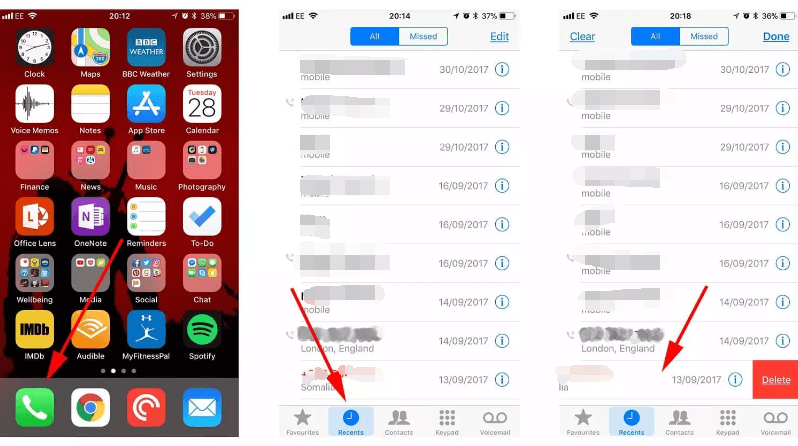
Se você possui um iOS 8 e deseja saber como limpar o recente do iPhone, digamos especificamente o recente na tela do App Switcher, eis o que você deve fazer:
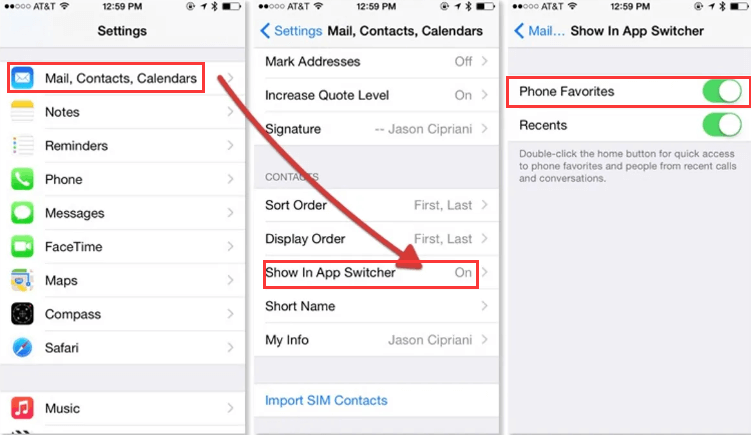
Se você tentar limpar recente do iphone e tiver usado o aplicativo de mapas do iOS, você sabe que ele registra automaticamente o histórico de pesquisa e o destino recentemente. Ele mantém um registro dos lugares onde você esteve e a rota que você fez. Vamos aprender como excluir esse tipo de recente aqui.
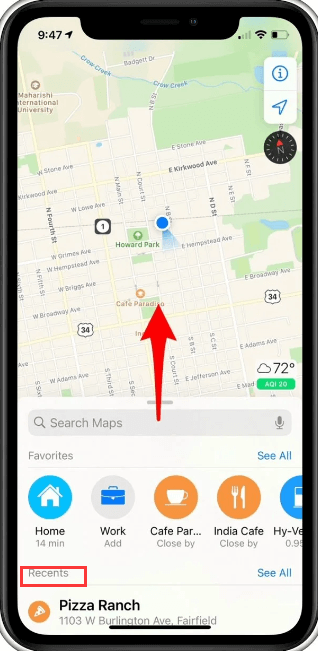
Aqui, também falaremos sobre como limpar fotos recentes do iPhone, em particular. No entanto, há algo que você deve saber quando estiver prestes a excluir fotos recentes. Todos os vídeos e fotos que você excluiu ainda podem ser encontrados em seu dispositivo por trinta (30) dias.
Você já ouviu falar do “Recentemente excluído”álbum? É onde todos os vídeos e fotos que você excluiu são armazenados. Vejamos como apagamos as fotos recentes do seu iPhone.
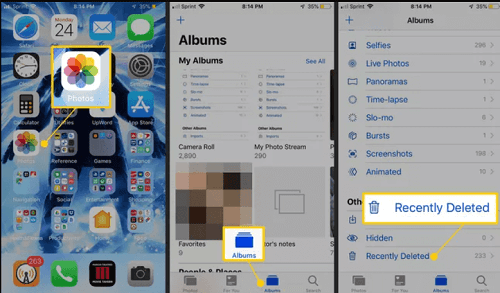
Se você tentar como limpar recente do iphone e notou, ao tentar enviar uma mensagem de texto e digitar uma letra, a primeira letra no “Para” fornecerá a lista de pessoas com quem você entrou em contato recentemente.
Também pode acontecer que a referida lista esteja ocupada por alguns indivíduos que você não gosta muito, então o que você vai fazer? Bem, se você quiser se livrar deles, aqui estão as coisas que você deve fazer.
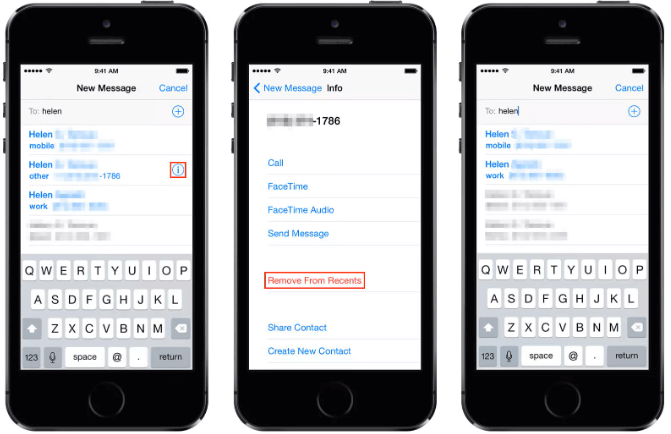
Agora que aprendemos os diferentes procedimentos sobre como limpar recentes do iPhone, discutiremos a melhor maneira de fazer isso nesta parte do artigo. Compartilharemos com você a ferramenta chamada Limpador de iPhone FoneDog.
Download grátis Download grátis
É compatível com ambos Mac e computadores com Windows, por isso é usado para limpar arquivos desnecessários e indesejados para poder proteger seus dados privados e ajudar seu dispositivo a funcionar com mais eficiência do que nunca.
A coisa boa que você tem que saber sobre isso mestre de limpeza do iPhone é que tem o "Apagar todos os dados” recurso que ajuda a excluir todos os arquivos armazenados no seu dispositivo com apenas um toque. Isso inclui logs recentes em seus dispositivos também. Também pode ser usado para excluir entradas individuais, caso você não queira excluir tudo com apenas um toque.
Você também pode usar o FoneDog iPhone Cleaner para restaurar seus arquivos, transferi-los de um dispositivo para outro e até mesmo criar um backup desses arquivos que você pode usar para referência futura.
Temos que lembrar o quão importante é sabermos o armazenamento total de nossos dispositivos.
Para começar, você deve baixar e instalar o iPhone Cleaner em seu computador pessoal. Em seguida, com a ajuda do cabo Lightning, conecte os dois dispositivos e toque em “Confiança” para poder prosseguir. Toque "Quick Scan” para digitalizar os arquivos e ver o conteúdo total do seu dispositivo. Você também pode tocar em “Mais informações” caso você queira saber mais sobre as informações de armazenamento do seu dispositivo.
Quais são as etapas para limpar o recente do iPhone usando o FoneDog iPhone Cleaner?

As pessoas também leramOs 7 melhores limpadores de arquivos indesejados para iPhone / iPadOs 3 melhores aplicativos de limpeza de iPhone para você limpar o iPhone
Para garantir que todos os nossos dados estejam seguros e protegidos, é melhor conhecer procedimentos como os que discutimos acima. Além da proteção de dados, os procedimentos sobre como limpar recentes do iPhone ajudam você a liberar alguns espaços no seu dispositivo e também podem ajudar a utilizar bem o seu dispositivo.
Esperamos que você possa usar todas as informações que compartilhamos caso encontre o mesmo dilema no futuro. É bom ter conhecimento quando se trata desses tipos de procedimentos. Além de garantir que seus dispositivos estejam bem, também é uma garantia de que você poderá solucionar problemas onde quer que esteja ou sempre que precisar deles.
Deixe um comentário
Comentário
iPhone Cleaner
Libere facilmente o armazenamento e acelere seu iPhone
Download grátis Download grátisArtigos Quentes
/
INTERESSANTEMAÇANTE
/
SIMPLESDIFÍCIL
Obrigada! Aqui estão suas escolhas:
Excelente
Classificação: 4.7 / 5 (com base em 100 classificações)